|
Bist du es leid, ständig auf die Uhr zu sehen und die Zeit für deine Videokonferenzen oder deine Video Calls zu überwachen? Für Video Calls oder Konferenzen brauchst du viel Konzentration, vor allem als Veranstalter. Du musst so viele Dinge im Auge behalten, die Teilnehmer, den Chat und auch die Zeit. In diesem Beitrag möchte ich dir die kostenlose Zoom App Timer vorstellen, mit der es dir viel leichter fallen wird, deine Zeit in den Videokonferenzen im Griff zu behalten. Für viele Menschen ist es schwierig, sich bei Videokonferenzen zu konzentrieren und die Zeit im Auge zu behalten. Die Zeit ist so schnell verflogen oder vergeht wie im Eiltempo und man hat noch gar nicht alle Agenda Punkte, die man besprechen wollte geschafft. Zoom Timer App installieren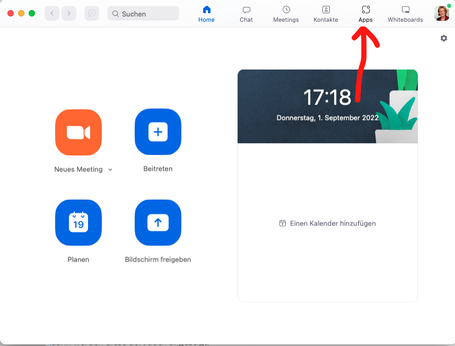 Aber dafür gibt es jetzt eine Lösung: die Timer App von Zoom. Diese ist kostenlos und jeder kann sie in Zoom einsetzen. Zuerst musst du die App einmal installieren und dazu gehst du in deinen Zoom Client auf deinem Rechner in das Zoom Fenster. Dort findest du oben in der Leiste die Apps. Wenn du bereits Apps installiert hast, dann werden diese dort auch angezeigt. Wenn du noch keine App installiert hast, dann geh einfach auf Discover und gebe oben im Suchfeld 'Timer' ein und dann wird dir der Timer von Zoom angezeigt. Klicke auf „Installieren“, um den Timer in dein Zoom zu integrieren. Wie du das machst, siehst du im Video: Zoom Timer OberflächeWenn du den Timer im Vollbildmodus geöffnet hast, kannst du dort ganz einfach die gewünschte Zeit eintragen. Du kannst dies bis auf die Sekunde genau einstellen. Optional bietet dir Zoom unten bereits Zeiten an, diese kannst du direkt anklicken und Zoom übernimmt diese automatisch für dich. Den Zoom Timer kannst du für bis zu 99 Minuten einstellen. Wenn du deine gewünschte Zeitangabe eingetragen hast, kannst du den Timer starten. Sofort erscheint ein Kreis neben dir im Videobild und die Zeit zählt automatisch runter. Du kannst den Timer auch bei Bedarf anhalten, dafür klicke auf Pause oder sage Reset, dann kannst du wieder eine neue Zeit eingeben. Timer im Zoom Fenster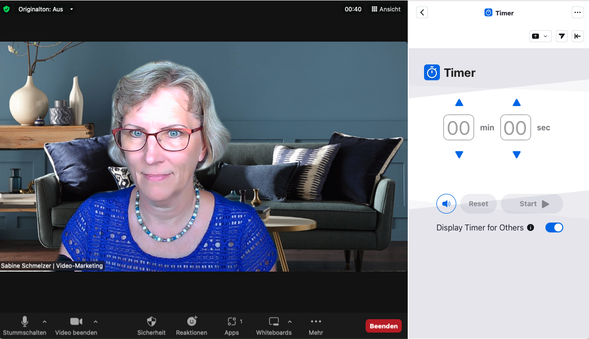 Wie verwendest du den Timer direkt in deinem Zoom Fenster? Dafür klickst du ganz einfach auf die App Schaltfläche. Somit öffnet sich die Übersicht deiner bereits installierten Apps. Du könntest auch über diesen Weg den Timer herunterladen. Für die Anwendung klicke den Timer an. Es öffnet sich nun eine ähnliche Ansicht, welche du bereits in den vorherigen Schritten gesehen hast. Hier stellst du nun die gewünschte Zeit ein und kannst dann bei Bedarf den Timer starten. Der Timer bietet den Vorteil, dass er direkt neben dir erscheint und die Zoom Teilnehmer die Zeit im Auge behalten können. Das bietet sich vor allem bei Vorstellungsrunden oder Gruppenarbeiten an, wenn eine vorgegebene Zeit eingehalten werden soll. In diesem Fall erkläre den Teilnehmern den Timer. So kann sich jeder Teilnehmer an der Zeit orientieren und diese auch wunderbar einhalten. Wann den Timer einsetzenWofür kannst du den Timer noch einsetzen? Wenn jemand zehn Minuten Zeit hat, um etwas zu präsentieren, sage ich einfach: Ich starte einmal nebenbei den Timer und sage dir dann bescheid, wenn die Zeit abgelaufen ist.
So ist es ganz neutral. Oder ich blende direkt den Timer neben mir ein, so dass die Menschen sehen, wann die Zeit abgelaufen ist und sich auch daranhalten. Während einer Pause in deinem Workshop kannst du ganz einfach den Timer einsetzen, damit alle den zeitlichen Überblick behalten. Dafür kannst du auch den Bildschirm teilen, sodass jeder den Timer gross sieht. Dafür klickst du auf oben Bildschirm freigeben und der Timer wird groß eingeblendet. Jeder sieht, wie die Zeit abläuft und du kannst ganz entspannt eine Pause machen, einen Kaffee holen, auf Toilette gehen, während die anderen den Timer im Blick behalten. Probier es aus. Die App ist ja kostenlos. Du wirst sehen, damit wird die Zeit in deinen Zoom-Meetings in Zukunft eingehalten.
0 Kommentare
Antwort hinterlassen |
Sabine SchmelzerHier bekommst du Tipps rund um die Themen: Videos, Videomarketing und Zoom. Ich bin selber seit 18 Jahren Unternehmerin und habe viel Erfahrung was Marketing, Tools und Online-Business angeht. Kategorien
Alle
|
